Windows10系统中自带压缩、解压技巧怎么用?
发布时间:2022-03-09 文章来源:xp下载站 浏览:
|
系统软件是指控制和协调计算机及外部设备,支持应用软件开发和运行的系统,是无需用户干预的各种程序的集合,主要功能是调度,监控和维护计算机系统;负责管理计算机系统中各种独立的硬件,使得它们可以协调工作。系统软件使得计算机使用者和其他软件将计算机当作一个整体而不需要顾及到底层每个硬件是如何工作的。
Win10系统中也自带有压缩、解压工具,有了这功能不仅能为系统节省空间而且还可以保护文件。那么,Win10自带压缩、解压功能怎么用?今天,小编就来和大家详细介绍Win10系统自带的压缩功能使用方法。
Win10压缩zip功能:可以把文件或文件夹压缩成zip格式。
在文件或文件夹上点击右键,选择“发送到 – 压缩(zipped)文件夹”即可把选中的文件或文件夹压缩成同名的zip格式的压缩文件。如图:
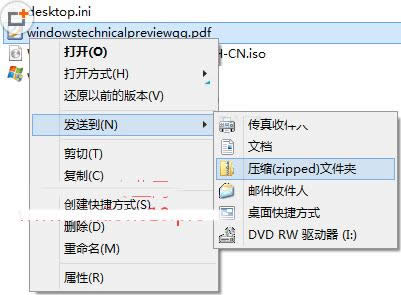
Win10解压zip功能
在zip格式的压缩文件上点击右键,选择“全部提取”。如图:
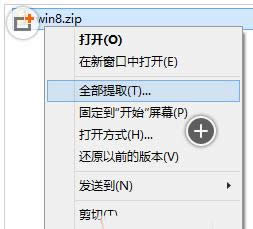
这时会弹出“提取压缩(zipped)文件夹”窗口。如图:
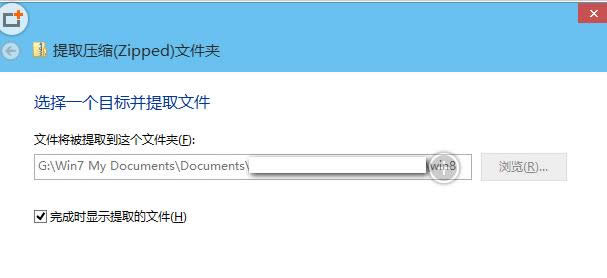
在“文件将被提取到这个文件夹”设置解压后的文件或文件夹的保存位置,勾选“完成时显示提取的文件”,点击“下一步”,就会显示解压进度框。如图:
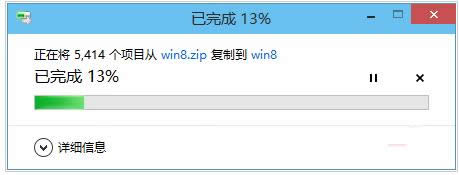
等待进度完成100%,即可自动打开解压后的文件/文件夹所在的文件夹(也就是你刚才设置的保存位置)。
以上就是Win10系统自带的压缩功能使用方法,有需要的用户不妨来学习上面的内容,希望本文可以帮助到大家。如果大家还有其他疑问或者想了解更多有关系统问题欢迎关注小鱼官网。
系统软件一般是在计算机系统购买时随机携带的,也可以根据需要另行安装。 |
本文章关键词: Win10系统中自带压缩、解压技巧怎样用?
相关文章
本类教程排行
系统热门教程
本热门系统总排行

